


虽然Win11带来了许多新功能和改进,但并不是所有用户都希望立即升级。有些用户可能对当前的系统设置感到满意,或者因为硬件兼容性问题而暂时无法升级。不论出于何种原因,频繁的更新提示都可能令人烦恼。那么,如何关闭这些不请自来的升级提醒呢?本文将为您详细介绍在Win10系统中关闭Win11升级提示的有效方法。
具体方法如下:
1、使用快捷键 "Win + R" 打开运行对话框,输入 "gpedit.msc" 并点击确定打开。
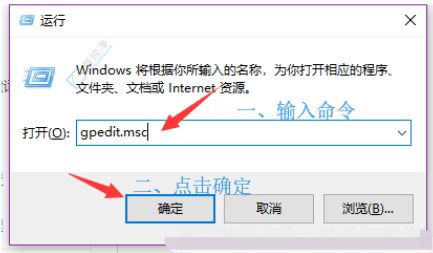
2、进入组策略编辑器后,依次展开左侧的 "计算机配置" -> "管理模板" -> "Windows 组件" -> "Windows 更新",找到右侧的 "配置自动更新",双击以打开设置。
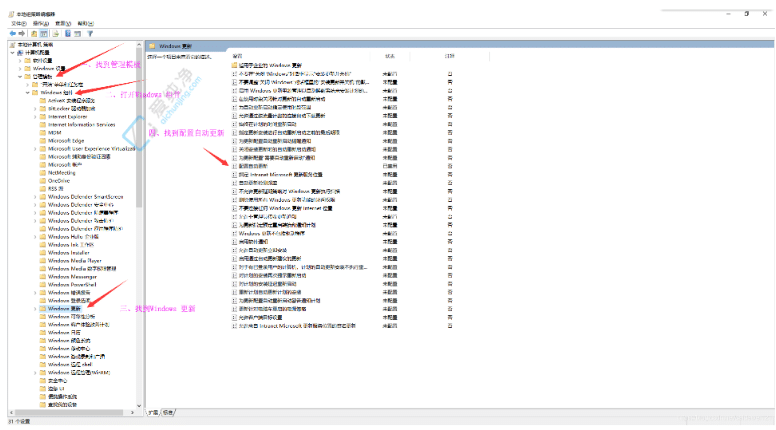
3、在弹出的窗口中,选择 "已禁用",然后点击确定保存设置即可。
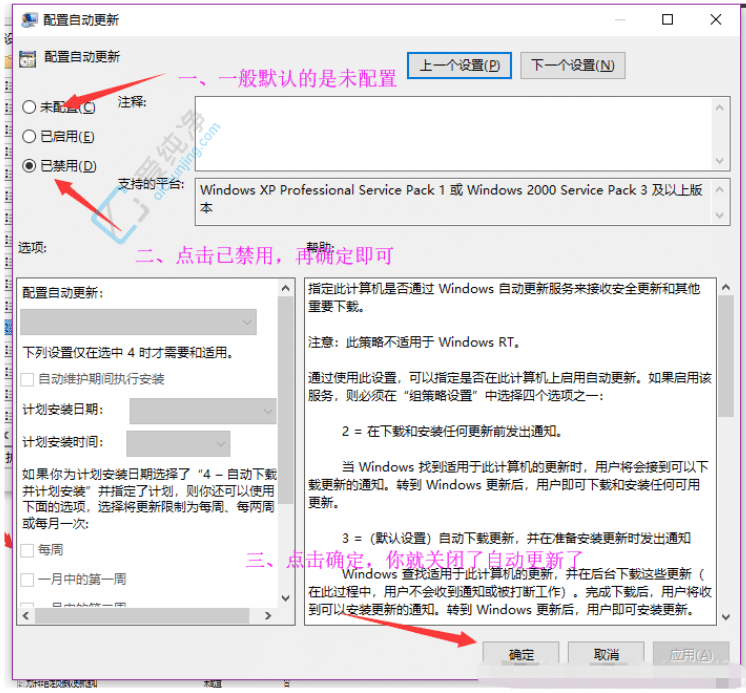
通过以上步骤,你可以轻松地关闭Windows 10中关于更新Windows 11的提醒。保持系统的稳定运行,让你能够专注于工作和娱乐,而不被频繁的更新通知打扰。
| 留言与评论(共有 条评论) |